Los grupos son la parte esencial de la seguridad básica del sistema de archivos de Linux por diseño. Si conoce los permisos de archivo en Linux, ya sabe que los grupos juegan un papel muy importante en la limitación y el acceso a los archivos solo a los usuarios deseados.
La idea es reunir a los usuarios en un grupo en función de sus roles. De esta manera, puede configurar fácilmente los permisos para los grupos de usuarios previstos. Por ejemplo, los usuarios de los grupos sudo pueden ejecutar comandos con privilegios de superusuario mientras que otros usuarios no pueden.
Ahora, eso podría generarle curiosidad sobre saber a qué grupos pertenece y esto es exactamente lo que le mostraré en este breve tutorial.
Verificar grupo de usuarios en la línea de comandos de Linux
Para saber a qué grupos pertenece su cuenta de usuario, simplemente use este comando:
groupsEsto mostrará todos los grupos a los que perteneces.
[email protected]:~$ groups
abhishek adm cdrom sudo dip plugdev lpadmin sambashare kvmComo puede ver, el usuario abhishek pertenece a los grupos abhishek, sudo, adm y varios otros grupos.
Estoy usando Ubuntu en este tutorial y Ubuntu crea un grupo con el mismo nombre que el usuario. Por eso ves usuario abhishek perteneciente al grupo abhishek .
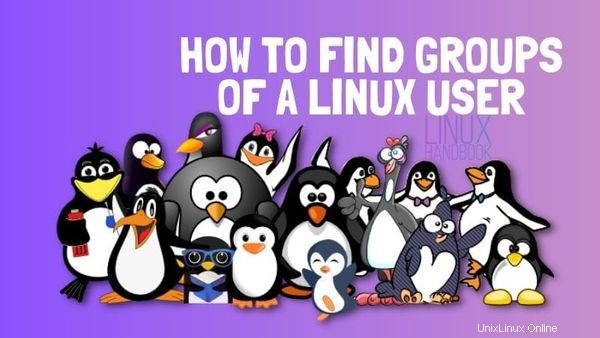
Descubrir grupos de otros usuarios en Linux
Acabas de aprender a ver los grupos a los que perteneces. ¿Qué hay de verificar los grupos de otros usuarios en su sistema?
Probablemente ya sepa cómo listar usuarios en Linux. Cuando sepa el nombre de usuario, puede encontrar a qué grupo pertenece usando el comando de grupos de esta manera:
groups user_nameObviamente, tendrá que reemplazar el nombre_usuario en el comando anterior con el nombre del otro usuario.
[email protected]:~$ groups prakash
prakash : prakash sudoTambién puede verificar grupos de más de un usuario a la vez por
groups user_1 user_2 user_3La salida mostrará la información de los grupos para cada usuario en filas separadas:
[email protected]:~$ groups abhishek prakash
abhishek adm cdrom sudo dip plugdev lpadmin sambashare kvm
prakash : prakash sudoConsejo adicional:Obtén información del grupo junto con gid
También puede obtener información de grupo de un usuario con el comando id. El beneficio adicional del comando id es que también muestra el uid del usuario y el gid de los grupos. Lea este artículo para saber más sobre UID en Linux.
id user_nameEl nombre de usuario es opcional y, de forma predeterminada, mostrará la información sobre su cuenta de usuario.
uid=1000(abhishek) gid=1000(abhishek) groups=1000(abhishek),4(adm),24(cdrom),27(sudo),30(dip),46(plugdev),116(lpadmin),126(sambashare),127(kvm)Puede ver que obtener la información del grupo de un usuario es una tarea simple. Podría ser útil en muchas situaciones y te dejaría experimentarlas por tu cuenta.
Consejo adicional 2:obtenga el grupo principal de un usuario en Linux
Cada usuario tiene un grupo predeterminado o principal. Puede verificar el grupo principal de un usuario con el comando id de la siguiente manera:
id -gn user_namePuede cambiar el grupo principal y secundario de un usuario con el comando usermod.
Espero que este pequeño consejo rápido te haya ayudado a enumerar los grupos de usuarios en Linux. También puede leer acerca de la verificación de los miembros de un grupo en Linux.
Si tiene preguntas o sugerencias, no dude en utilizar la sección de comentarios.